Cum să redați un fișier sonor de notificare atunci când sosește un nou mesaj SMS
Deja v-am arătat cum să redați un sunet de bip atunci când sosește un SMS, acum, vă vom descrie toate setările esențiale, cum să redați un fișier sonor dacă ați primit un mesaj text prin Ozeki SMS Gateway.
Ce este o notificare SMS?
O notificare SMS este un mesaj text scurt care informează oamenii despre actualizări, reamintiri sau alerte legate de conturile, serviciile sau activitățile lor.
Ce este sunetul de notificare atunci când sosește un nou SMS în Windows?
Acesta este un fișier sonor care este redat atunci când sistemul SMS detectează sosirea SMS-ului în Windows.
Cum să setezi sunetul de notificare pentru mesaje text (Tutorial video)
Următorul videoclip te va ajuta să înțelegi cum să primești un sunet de alertă atunci când un nou SMS ajunge în Windows.
Prima ta sarcină este să încarci Panoul de control Ozeki Gateway, făcând clic pe meniul de start Ozeki din colțul din stânga jos al paginii. În acest panou, trebuie să găsești butonul „Creează o conexiune nouă”, evidențiat cu albastru, apoi să faci clic pe el. Imediat ce ai făcut clic pe buton, va apărea un meniu cu detalii despre conexiune. Din această listă de metode de conexiune, trebuie să alegi cea preferată, care este cea Audio/video. Apoi, trebuie să selectezi tipul de conexiune pe care dorești să îl instalezi. În conformitate cu aceasta, alege opțiunea „Audio”, apoi „Înregistrator de sunet”. (Figura 1)
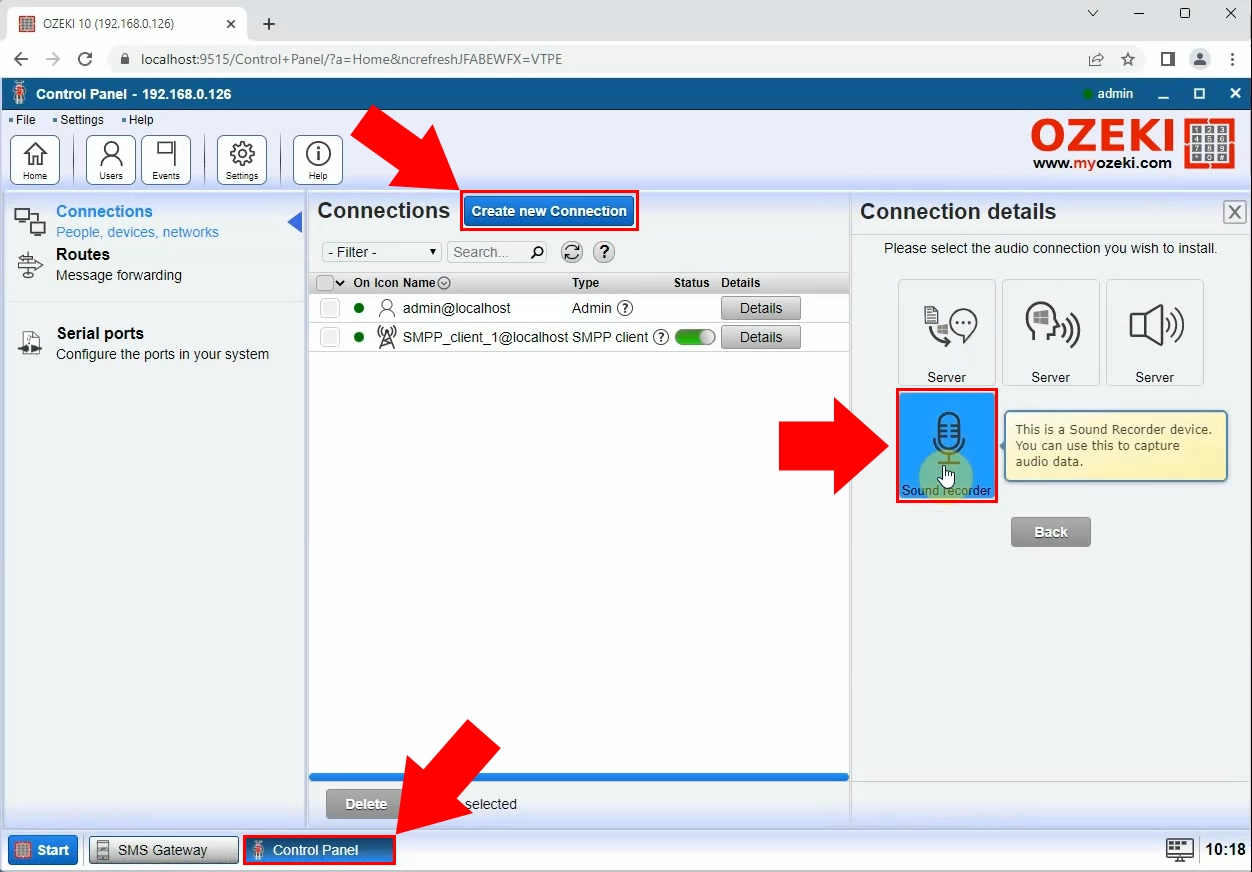
A doua parte a procesului de setare este configurarea informațiilor generale ale înregistratorului de sunet. În primul rând, trebuie să specifici un nume unic pentru identificare. (De exemplu: Înregistrator) În al doilea rând, asigură-te că în partea „Microfon” a acestui panou toate setările sunt corecte. În setarea dispozitivului microfon, trebuie să alegi opțiunea „Microfon cu reducere a zgomotului AI” și, în partea de înregistrare a sunetului, să configurezi un folder în care sunetul audio va fi salvat. (Figura 2)
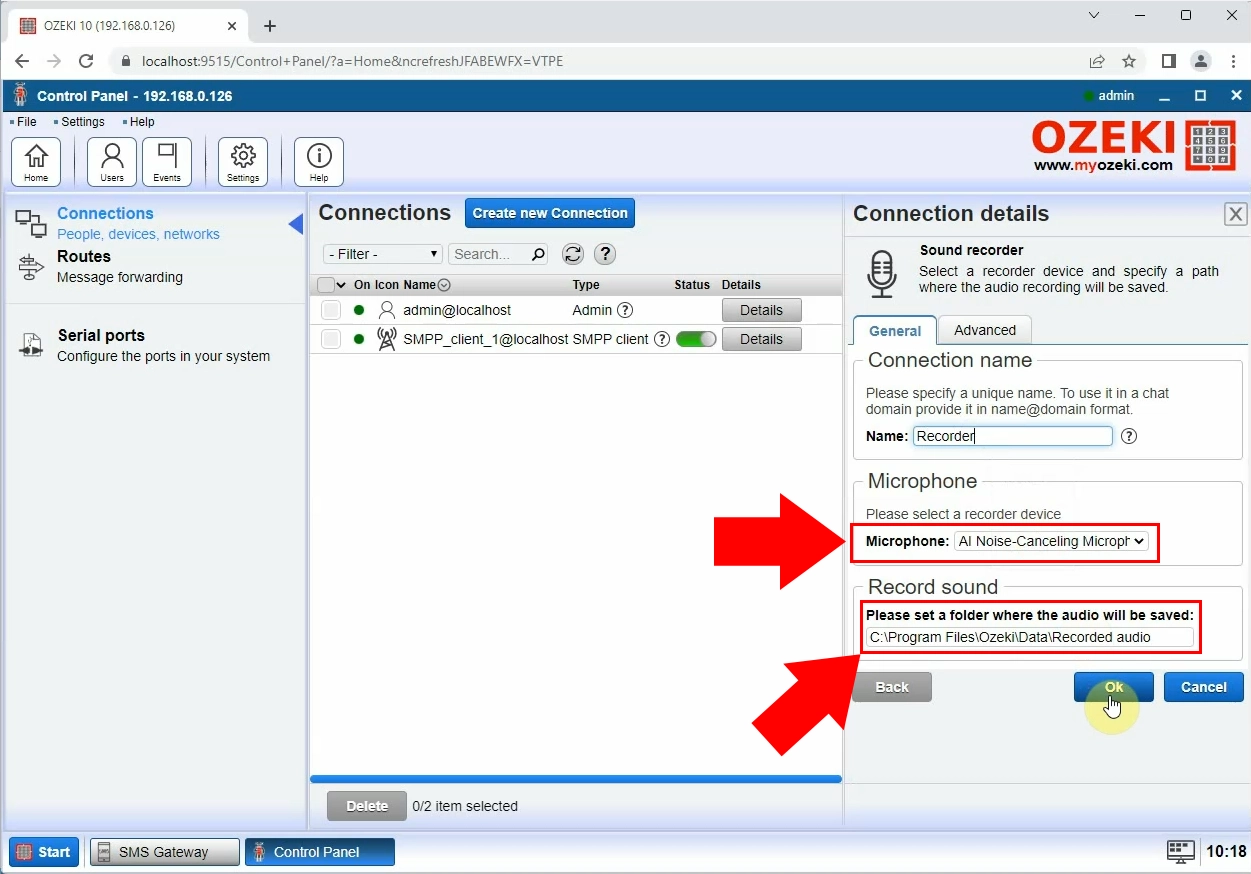
După ce ai configurat detaliile necesare, fă clic pe butonul „OK”. În fereastra de conexiuni care a apărut, setează starea înregistratorului de sunet de la pasiv la activ, făcând clic pe butonul de glisare. Acesta va deveni verde. Apoi vei primi o confirmare că cererea ta de conexiune a fost trimisă. Pentru a începe înregistrarea, alege butonul „Detalii” lângă Înregistratorul de sunet din lista de nume de iconițe. Pe această pagină, trebuie să alegi un dispozitiv de ieșire pentru a reda înregistrarea. Apoi, fă clic pe butonul „Începe înregistrarea” din opțiunile date. Dacă ai auzit sunetul de test, atunci fă clic pe butonul „Oprește înregistrarea” și apoi pe butonul „Redă ultima înregistrare audio”. Vei auzi din nou sunetul. Următoarea sarcină este să încarci panoul Ozeki SMS Gateway, făcând clic pe butonul „SMS Gateway” din partea de jos. Pe această pagină, găsește linkul „Adaugă utilizator/aplicație nouă…”, evidențiat cu albastru, în partea dreaptă a panoului. (Figura 3)
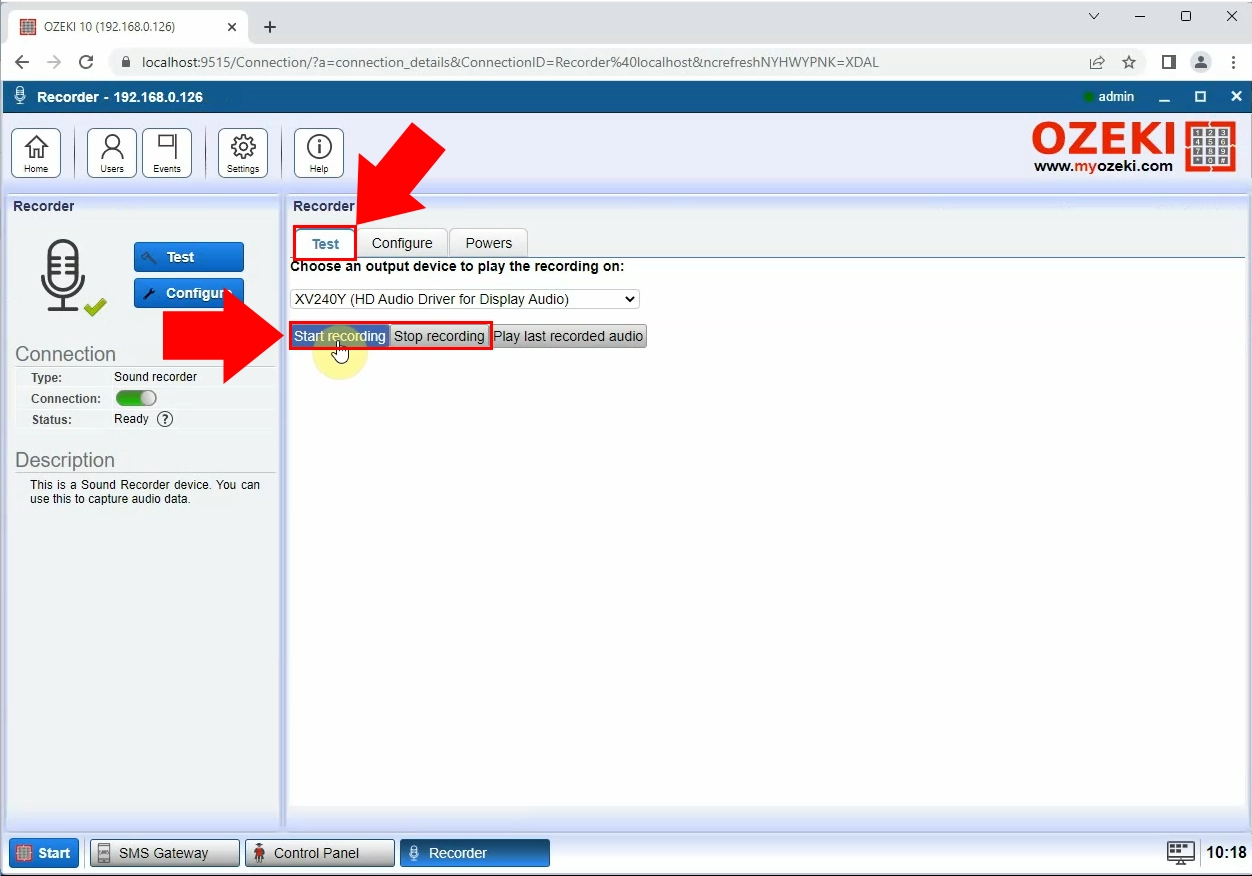
Făcând clic pe linkul de mai sus, va apărea o listă de instalare care include diverse opțiuni de instalare. Din această enumerare, opțiunea „Beep” este necesară pentru acest proces de setare. (Figura 4)
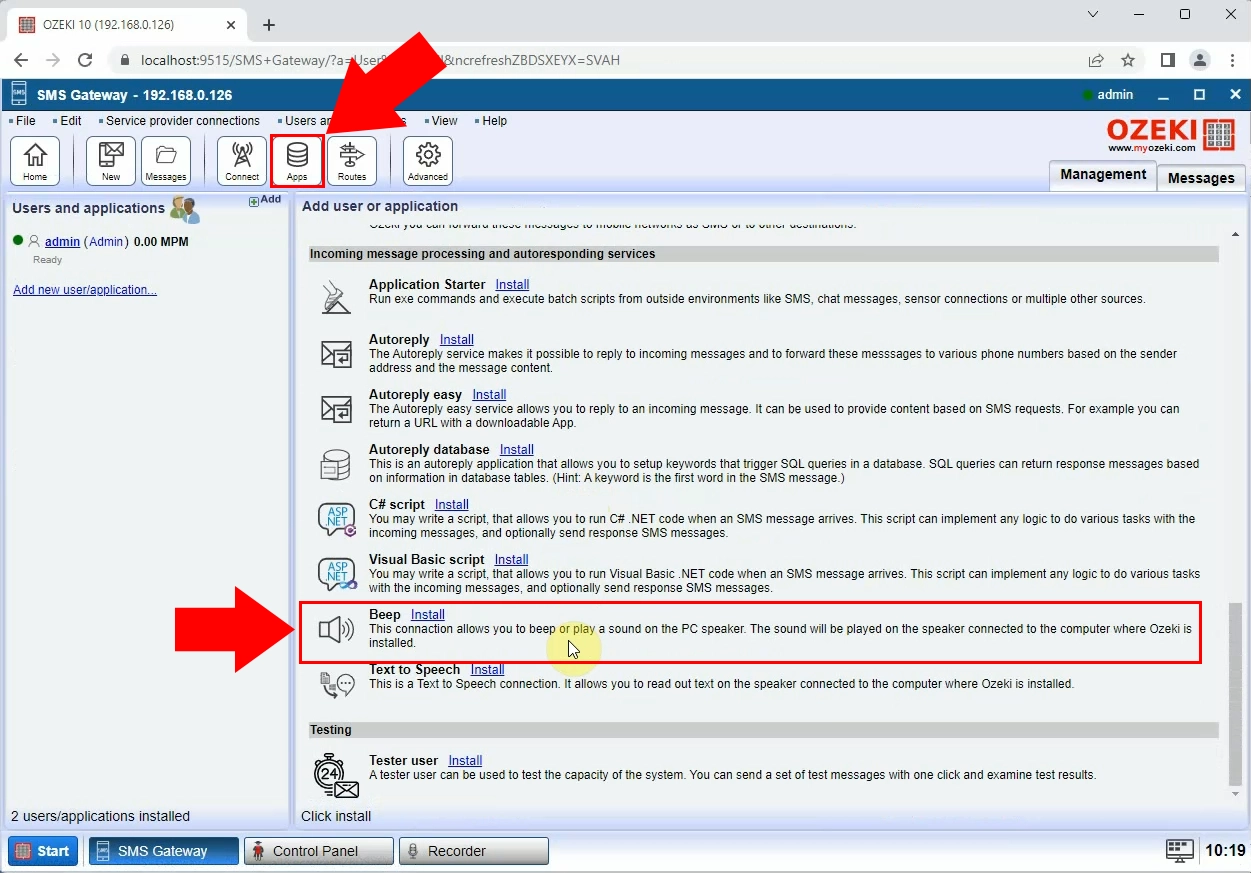
Următoarea ta sarcină este să completezi formularul de configurare, inclusiv un nume de conexiune, tipul de dispozitiv și sursa audio. (Figura 5)
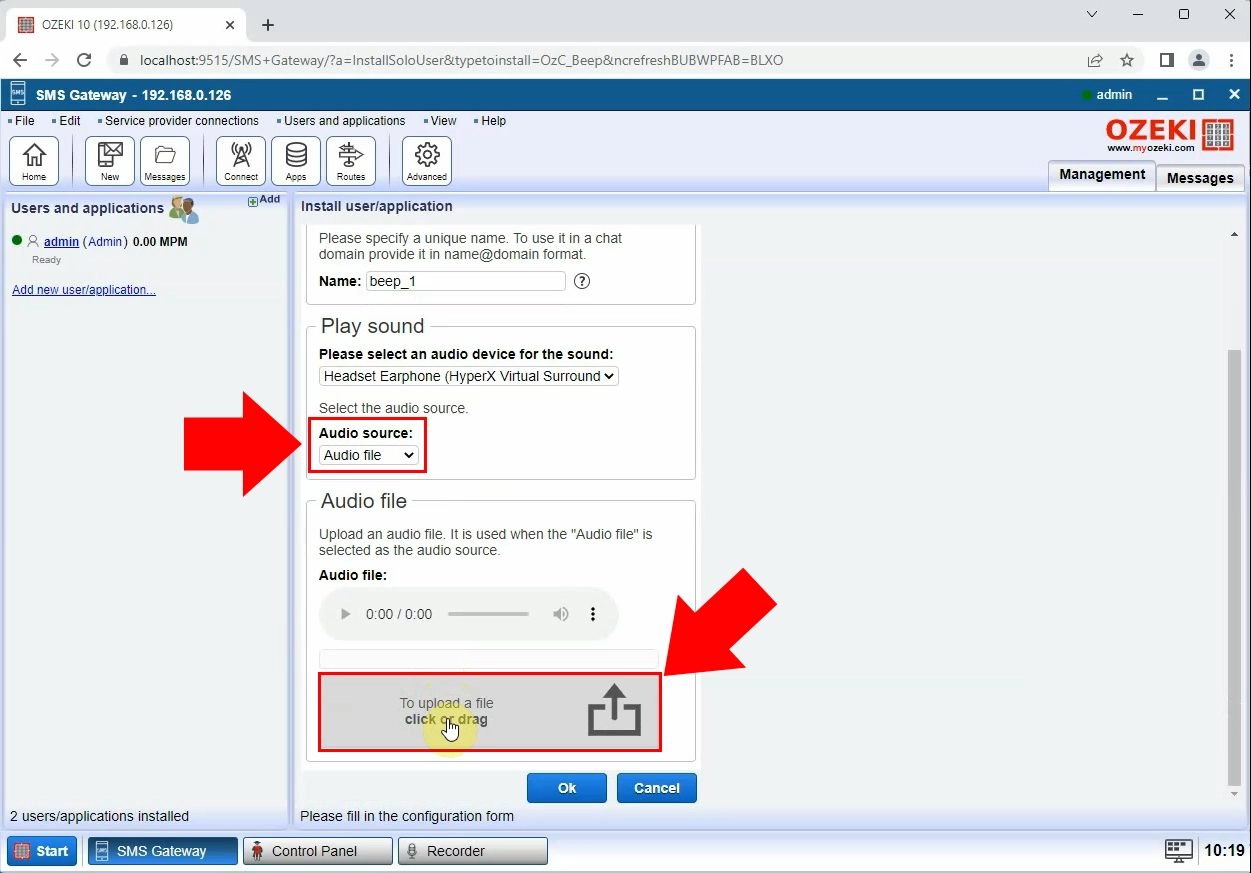
Sursa audio trebuie să fie un fișier audio. Acest fișier audio ar trebui să fie ales din lista ta de înregistrări audio de pe PC. Dacă vrei să te asiguri că ai setat sunetul corect, ai posibilitatea să testezi sunetul încărcat deasupra casetei de încărcare. (Figura 6)

După ce aceste setări sunt finalizate, trebuie să faci clic pe butonul „OK”, apoi să activezi utilizatorul Beep. Poți configura conexiunea la tabela de control, prin activarea butonului de comutare „Conexiune” la verde. Vei primi o notificare dacă instalarea a avut succes. (Figura 7)
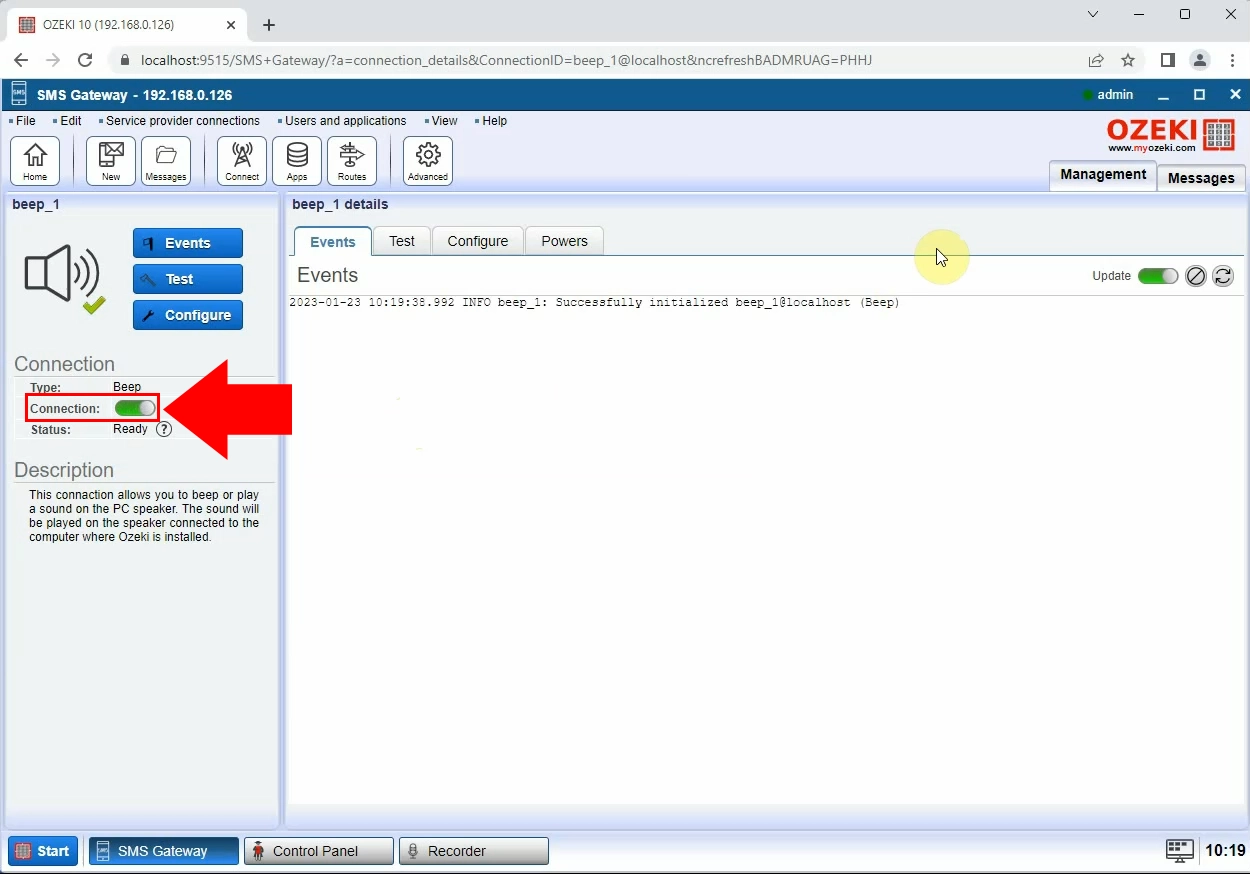
Ajungând la finalul setării, trebuie să creezi o regulă de rutare pentru utilizatorul Beep. În panoul SMS Gateway, trebuie să faci clic pe linkul „Adaugă o regulă nouă…”, evidențiat cu albastru. Apoi configurează rutele pentru a controla cum merg mesajele dintr-o direcție în alta. Din lista derulantă din partea „De la”, alege opțiunea „SMPP_client_1@localhost” și în partea „Către”, alege opțiunea „beep_1@localhost”. (Figura 8)
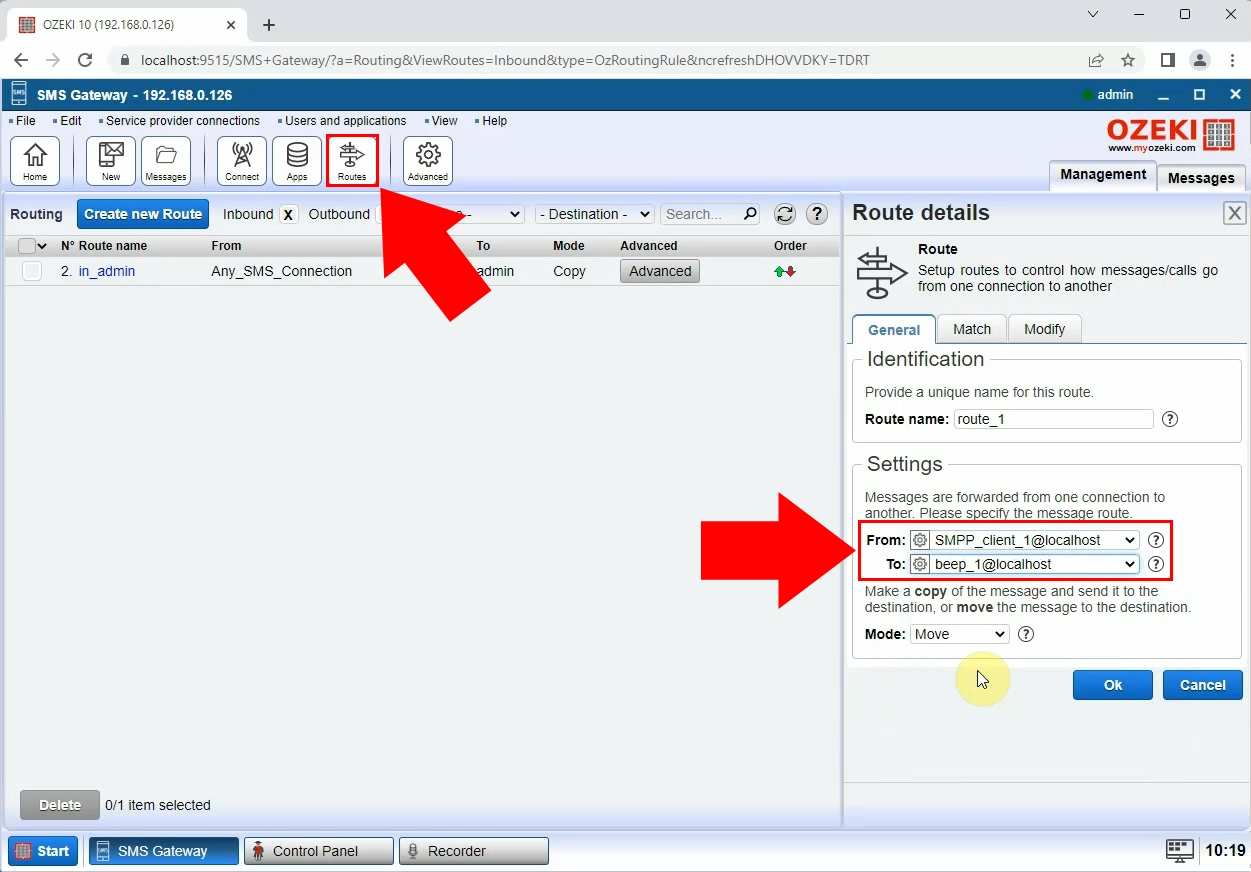
La finalul setării, PC-ul tău va reda un sunet atunci când a fost primit un mesaj text. (Figura 9)
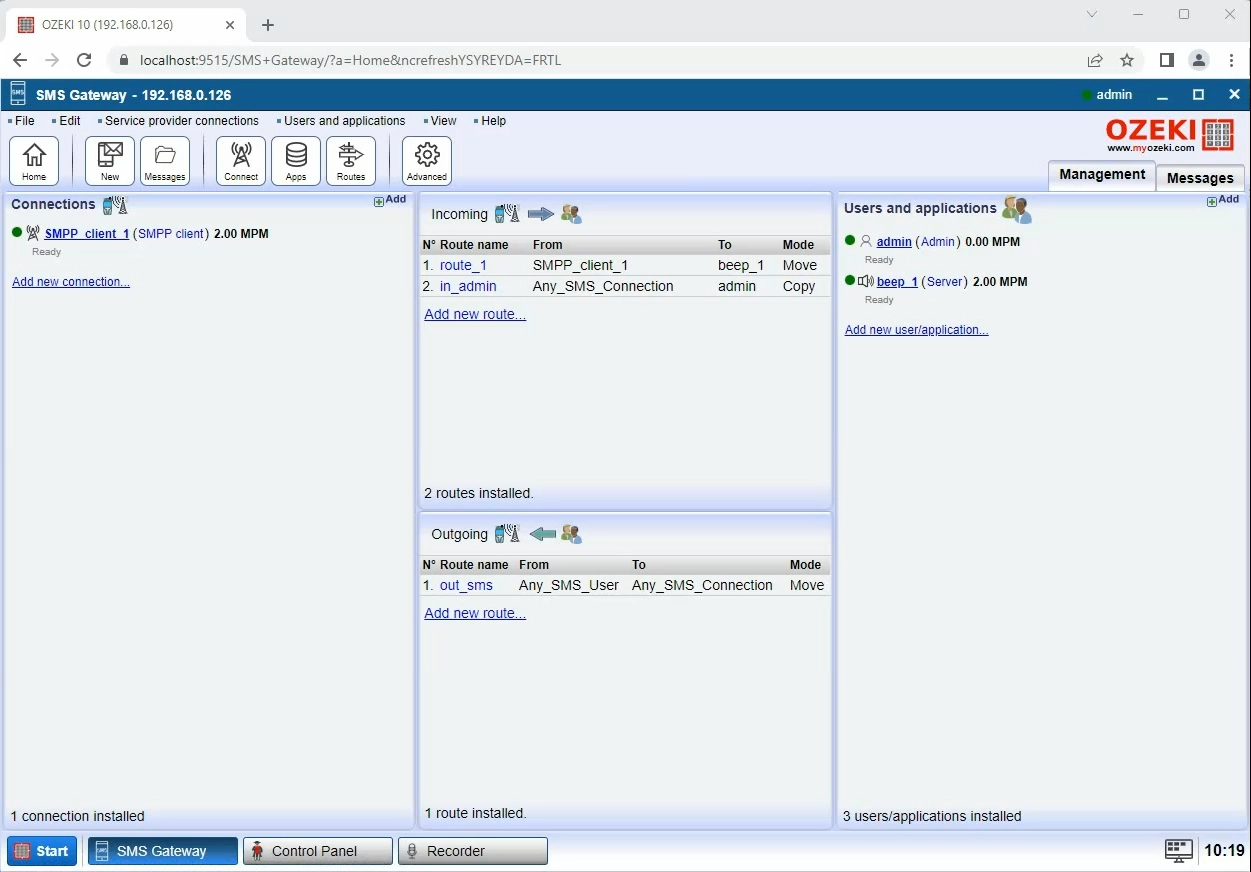
Rezumat
Acum, puteți seta diverse fișiere audio ca sunet de notificare pe PC-ul dvs. atunci când sistemul SMS primește mesaje text de alertă sau mesaje SMS de notificare. Această listă rapidă de instrucțiuni v-a oferit informațiile necesare pentru a vă configura cu ușurință, dar dacă aveți alte întrebări, vă rugăm să ne contactați la adresa noastră de e-mail: info@ozeki.hu.
